오랜만에 복귀했습니다!
만약 더이상 작동하지 않는 바이두 클라우드 황금왕관과 가입에 불만을 가지신 분이 계시면 이 방법을 천천히 따라해보세요.
원래 제시해드렸던 불안정한 정보를 개선하여, 모두에게 가능할 수 있도록, 쉽게 정리했습니다.
기존 방법에 웨이보를 추가한 방법인데요, 사실 새롭지는 않지만 황금왕관이 전부 작동한다는 사실이 놀랍네요...
이 방법을 처음으로 찾아낸 블로거님께 경의를 표합니다.
출처: http://pastimelife.com/1588
0. 시작하기 전에
안녕하세요! 정말 오랜만에 복귀한 IBD입니다!
위에서 말했다시피 아래 웨이보 방법은 이미 pastime....님이 증명하신(?) 방법입니다.
감사하다는 말씀을 다시 드립니다.
웨이보 계정 연동을 왜 하나 싶으신 분들이 계실지도 모르겠는데,
지금은 황금왕관 구버전을 이용할 수가 없습니다. 로그인이 안되기 때문이죠. 참고
신버전이 업데이트되면, 황금왕관 크랙이 나올 때까지 지지리도 느린 10kb/s의 속도로 이용해야 하고,
바로 나온다고 해도 항상 업데이트하기가 번거롭습니다.
그리고 최근에는 300초 제한까지 생겨 구버전의 로그인이 필수적이죠.
그런데 웨이보와 바이두 계정을 연동한 뒤, 웨이보 계정으로 황금왕관을 로그인하면?
구버전일지라도 로그인이 됩니다. 정말 편리하죠.
이전까지 제가 쓴 부족한 글에 논란이 꽤 많이 일어서, 이제까지 받은 문제 댓글들의 해결법까지 포함해서 쓰게 되었습니다.
1. 바이두 회원가입
우선 바이두 가입부터 시작해봅시다.
바이두 가입의 가장 큰 난관은 단연 전화 인증 이라 할 수 있습니다.
저는 이제까지 TextNow를 써왔는데요, TextNow가 작동하지 않는 분들에게 말씀드립니다.
인증 문자가 오지 않는 경우는 여러가지가 있습니다.
1. 전화번호를 입력할 때 +1(미국 국가코드)를 확인하지 않았거나,
2. 지역 번호 3자리(TextNow 전화번호에서 괄호 안에 있는 3자리)를 포함한 전화번호를 잘못 입력하였거나,
3. TextNow 이메일 인증을 하지 않았거나.
이 중에서 가장 논란이 많았던 것이 3번입니다. 가장 많은 혼란이 생기는데, 간단한 해결법이 있습니다.
페이스북 로그인입니다. 페이스북으로 TextNow 회원가입을 하면 이메일 인증 등 여러 절차들을 전부 건너뛰고 바로 회원가입이 됩니다.
물론 페이스북 계정이 없는 분들이 많으시지만, 왠만하면 페이스북으로 로그인하시는게 가장 쉽다는 것을 알려드립니다.
위 사항을 숙지하셨다면, 가입으로 넘어가봅시다.
우선 TextNow 가입부터 해보죠.
가입 주소: https://www.textnow.com/signup위에 써 놓은 대로, 페이스북 가입을 추천드리지만, 페이스북 계정이 없다면 일반 메일 주소 가입을 하시면 됩니다.
둘 다 가입이 쉬워 따로 설명을 안 드리겠습니다.
가입을 하면 지역 번호를 입력하라는 메시지가 뜹니다.
어렵게 생각하지 마시고, 아무 번호나 세 자리를 입력하세요. 모르시겠으면 저처럼 862를 입력하세요.
그러면 왼쪽 상단에 전화번호가 부여가 됩니다. 저 같은 경우에는 (862)-294-4661이군요.
화면을 끄지 마시고, 바이두 가입으로 넘어갑시다.
위 주소를 크롬으로 열어주세요. 만약에 없으시면 익스플로러도 좋지만, 에러가 날 가능성이 있습니다.
*위 화면은 구글 번역을 이용한 번역된 화면입니다. 원래는 중국어로 표시됩니다.
우선, 국가 코드를 (1)로 설정해 주세요(미국/캐나다 국가 코드)
그 다음, 전화번호를 입력하는데, 괄호와 하이픈을 빼고 입력하시면 됩니다.
예시) (862)-294-4661이면 --> 8622944661 입력.
다음 칸에 아이디에 해당하는 사용자 이름을 입력해 주시고, 확인 코드 칸을 누르려는 순간!
문제의 퍼즐놀이가 등장하게 됩니다.
간단하게 퍼즐 한 조각을 끼워 맞추면 되는데, 정상이라면 체크 표시가 나오며 인증 메세지가 발송되었다는 메시지가 나옵니다.
하지만 그 외에 X표시 등의 메시지가 나오면, 셋 중 하나입니다.
1. 전화번호를 잘못 입력하였다.
2. 이미 가입에 사용된 전화번호이다.
3. 퍼즐을 잘못 맞췄다.
이 세가지만 확인하시면 간단히 해결됩니다.
그럼 이런 중국어로 된 메시지와 6자리의 숫자가 옵니다. 당연히 6자리의 숫자를 보고 확인 코드 란에 쓰시면 됩니다.
*문자가 오지 않는 경우는, 본 문단 맨 위에 언급한 것 외에는 해결 방법을 저는 알 수가 없습니다.
명확한 방법을 아시는 분들은 댓글로 남겨 주세요.
암호 란까지 채우신 후, 등록을 마치시면 가입이 완료됩니다.
그럼 이제 웨이보 가입으로 가봅시다.
2. 웨이보 회원가입
이제 이 방법은 작동하지 않습니다.
웨이보 가입 대신 아래의 판 다운로드를 이용해주세요.
웨이보 연동은 바이두 황금왕관 패치와, 안정성을 위해 추가하였습니다.
말씀드렸다시피 출처는 이곳입니다.
시작해보죠.
우선 이 화면이 나온다면 , 반드시 전화 등록으로 바꾸세요.
여기서 중요한 것은, 오른쪽 아래에 있는 중국어(대만)을 English로 바꿔야 합니다. 아니면 이후 진행에 차질이 생길 수 있습니다.
이 화면에 도달했다면, 우선 (영어 화면 기준) Mobile: 옆에 있는 중국 국기를 클릭하여, U.S.로 바꾸세요.
*수정* 현재는 미국 번호로는 인증 코드가 오지 않습니다. 본인의 한국 번호를 이용하세요
국가 코드는 0082입니다. 국가 코드가 0082인 것과, TextNow 대신 본인 휴대전화인 점만 유의하시고 읽어주세요
*수정* 18년 2월 11일
현재 일반적인 방법으로 정상 가입됩니다.
그런 다음 아까 전처럼 바이두 전화번호 입력하듯이 전화번호를 입력하고, 비밀번호도 입력하세요.
그 다음 Get A A-Code for Free 버튼을 누르시면, TextNow로 문자가 옵니다.
당연히 이 6자리 숫자를 입력해야겠죠? A-Code 입력란에 6자리 숫자를 입력해줍니다.
전화 인증을 마치면, 정보 입력 화면이 나옵니다.
여기서는 그냥 닉네임과 나이, 성별, 국가 등을 묻는데, 만약 나이에서 문제가 생긴다면, 연도만 다르게 해서 가입하세요.
그리고 국가에서는 혹시 모르니 미국으로 입력해놨습니다. 한국으로 해도 상관은 없을 것 같군요.
이후 쓸 정보가 거의 없으니 대충 입력하고 넘어가줍시다.
여기서는 관심 분야에 대해 묻는데, 귀찮으면 그냥 아래 있는 Enter를 눌러 바로 넘어가줍시다.
관심 분야까지 입력을 마치면 가입이 완료됩니다.
3. 바이두 웨이보 연동
이제 바이두 클라우드를 웨이보 계정으로 이용하기 위해 연동을 해야 합니다.
우선 웨이보 메인 페이지로 들어갑니다. 메인 페이지 링크
로그인 창 아래쪽에 보면 저 병균같은 존재감의 바이두 아이콘이 있군요. 클릭해줍시다.
그러면 웨이보랑 바이두랑 손잡고 눈누난나 걸어가는 귀여운 이미지와 함께,
바이두 로그인 창이 있군요. 바이두 계정으로 로그인해줍니다.
바이두 로그인을 했으면, 웨이보도 로그인을 해줘야겠죠?
다음 창에서 웨이보 로그인을 해줍니다.
그러면 계정 연동이 완료되었습니다! 하고 따아악 중국어가 뜹니다. 3초 후 개인 페이지로 리다이렉트 되는군요.
바인딩 설정에 들어가보면 바이두 바인딩이 완료된 것을 확인할 수 있습니다.
이제 바인딩된 웨이보 계정을 적극적으로 이용해봅시다.
4. 판 다운로드 이용
기존 황금왕관 방법이 막힘에 따라 판 다운로드로 대체합니다.
우선 판 다운로드를 다운로드 해줍니다(?)
혹시 이 다운로드가 막히면 이 링크에서 다운받으세요.
바이러스는 없습니다. 그 깐깐한 어베스트도 안잡는군요.
처음 판다운로드를 실행하게 되면 이렇게 로그인 창이 뜨게 됩니다. 왼쪽 하단의 5글자 중국어를 눌러줍시다.
그다음 뜨는 화면에서 로그인을 해 줍니다.
그러면 로그인이 되는데, 파일에 오른쪽 클릭을 눌러보면 다운로드, 공유, 링크 추출 등 정식 버전에서의 대부분의 기능이 나옵니다.
속도도 황금왕관 속도가 잘 나오는군요. 와이파이 환경에서도 나름 빠른 속도를 확인했습니다.
오프라인 다운로드(토렌트 다운로드) 기능도 있는 것이 보입니다.
참고로 설정에서 프록시, 원격 다운로드 등 다양한 기능을 사용할 수 있으니 참고하세요.
바이두 측에서는 주기적으로 판다운로드를 막고 있지만, 업데이트를 하면 다시 사용 가능합니다.
판다운로드 내의 업데이트 기능을 사용하면 한글화가 풀릴 수 있습니다.
이제 5mb인 용량을 1TB로 증설해 봅시다.

*이 부분은 이전에 올렸던 내용과 같으므로, 그냥 복사 붙여넣기로 대체하겠습니다.
1TB로 증설을 하기 위해 (주소: https://yun.baidu.com/1t)로 들어가줍니다.
그러면 이 창이 뜨는데, 여기서 QR코드를 찍어 앱을 다운받던, 플레이스토어에서 다운받던 바이두 클라우드 앱을 받아줍니다.
*참고로 바이두 클라우드 앱이 가끔 찾아지지 않는 경우가 있어 QR코드가 편합니다. 네이버 앱 등으로 찍어서 다운받으세요.
그런 뒤에 앱을 켜고 로그인만 해주면, 위 사진같이 전체 용량이 1031G로 늘어납니다.
실제로는 2048GB를 준다고 하는데, 1031GB밖에 주지 않네요. 2대에 로그인을 하면 달라질지도 모르겠습니다.
*추가: 계좌 인증 등 현지에 사는 것을 인증하면 2tb 증설을 해 준다 합니다.
참고로 가상계좌 만드는 법은 널리 퍼져 있으니 시도해 볼 분들은 시도해 보세요.
폰이 없으시면 Bluestacks나 Andy 등 가상 안드로이드를 만들어서 증설하는 방법도 있습니다. 관련 질문이 올라오면 추가 설명을 진행하도록 하겠습니다.
이렇게 길고 긴 글이 끝났습니다. 바이두 클라우드의 1TB 용량을 즐기세요~















 PanDownload.exe
PanDownload.exe








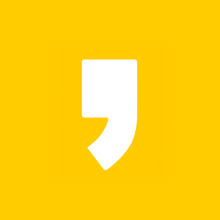




최근댓글